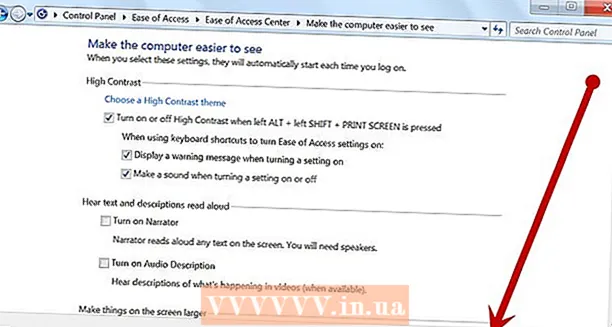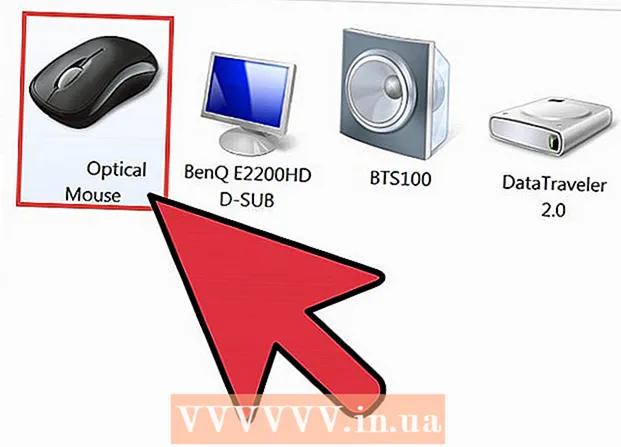ผู้เขียน:
Eric Farmer
วันที่สร้าง:
4 มีนาคม 2021
วันที่อัปเดต:
1 กรกฎาคม 2024

เนื้อหา
บทความนี้จะแสดงวิธีเพิ่มแป้นพิมพ์ด้วยภาษาใหม่บนอุปกรณ์ Android
ขั้นตอน
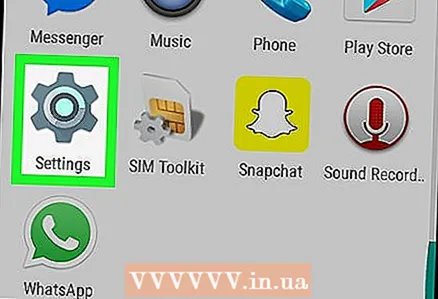 1 เปิดแอปการตั้งค่า คลิกที่ไอคอนรูปเฟืองสีเทา หากไอคอนนี้ไม่อยู่ในหน้าจอหลัก ให้เปิด Application Drawer (คลิกที่ไอคอนทรงกลมที่มีสี่เหลี่ยม 6-9 ที่ด้านล่างสุดของหน้าจอ) และค้นหาแอปการตั้งค่าบนไอคอน
1 เปิดแอปการตั้งค่า คลิกที่ไอคอนรูปเฟืองสีเทา หากไอคอนนี้ไม่อยู่ในหน้าจอหลัก ให้เปิด Application Drawer (คลิกที่ไอคอนทรงกลมที่มีสี่เหลี่ยม 6-9 ที่ด้านล่างสุดของหน้าจอ) และค้นหาแอปการตั้งค่าบนไอคอน  2 เลื่อนหน้าลงแล้วแตะภาษาและแป้นพิมพ์
2 เลื่อนหน้าลงแล้วแตะภาษาและแป้นพิมพ์ 3 เลือกแป้นพิมพ์ แป้นพิมพ์ที่มีอยู่ทั้งหมดจะปรากฏในส่วนแป้นพิมพ์และวิธีการป้อนข้อมูล
3 เลือกแป้นพิมพ์ แป้นพิมพ์ที่มีอยู่ทั้งหมดจะปรากฏในส่วนแป้นพิมพ์และวิธีการป้อนข้อมูล - หากคุณกำลังใช้แป้นพิมพ์อื่นที่ไม่ใช่แป้นพิมพ์มาตรฐาน (แป้นพิมพ์ Android หรือ Gboard) ชื่อตัวเลือกอาจแตกต่างกัน
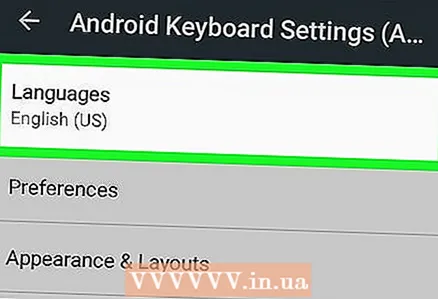 4 คลิกภาษา
4 คลิกภาษา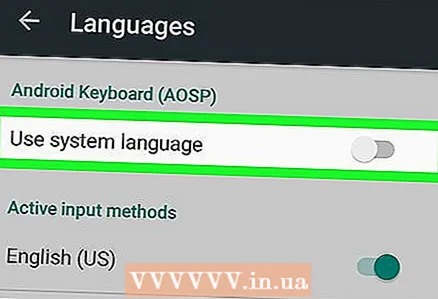 5 เลื่อนแถบเลื่อนข้างตัวเลือก "ใช้ภาษาของระบบ" ไปที่ตำแหน่ง "ปิด" มันจะเปลี่ยนเป็นสีเทา หากแถบเลื่อนนี้เป็นสีเทาอยู่แล้ว ให้ข้ามขั้นตอนนี้
5 เลื่อนแถบเลื่อนข้างตัวเลือก "ใช้ภาษาของระบบ" ไปที่ตำแหน่ง "ปิด" มันจะเปลี่ยนเป็นสีเทา หากแถบเลื่อนนี้เป็นสีเทาอยู่แล้ว ให้ข้ามขั้นตอนนี้ 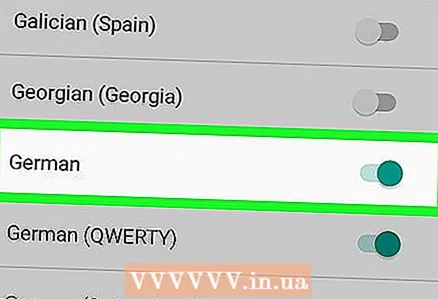 6 เลือกภาษาที่คุณต้องการ ในการดำเนินการนี้ ให้เลื่อนตัวเลื่อนถัดจากภาษาที่ต้องการไปที่ตำแหน่ง "เปิดใช้งาน" มันจะเปลี่ยนเป็นสีเขียว แป้นพิมพ์ใหม่พร้อมภาษาที่เลือกจะถูกเพิ่มเข้ามา
6 เลือกภาษาที่คุณต้องการ ในการดำเนินการนี้ ให้เลื่อนตัวเลื่อนถัดจากภาษาที่ต้องการไปที่ตำแหน่ง "เปิดใช้งาน" มันจะเปลี่ยนเป็นสีเขียว แป้นพิมพ์ใหม่พร้อมภาษาที่เลือกจะถูกเพิ่มเข้ามา - หากต้องการเปลี่ยนไปใช้ภาษาที่เพิ่มเมื่อคุณป้อนข้อความ ให้แตะไอคอนลูกโลกที่ด้านล่างของแป้นพิมพ์ที่ใช้งานอยู่และเลือกภาษา